iOS数据恢复备份工具下载|FonePaw iOS Data Backup & Restore 电脑版v8.5.0下载
FonePaw iOS Data Backup & Restore是一款为苹果手机开发的数据备份和恢复工具,在软件中用户可方便的对iOS系统进行备份,并且知识兔能够快速的对数据进行恢复。软件有着简单的使用方式,只需跟随界面向导即可方便的完成操作,并且知识兔软件还支持繁体中文,用户无需担心看不懂的问题。
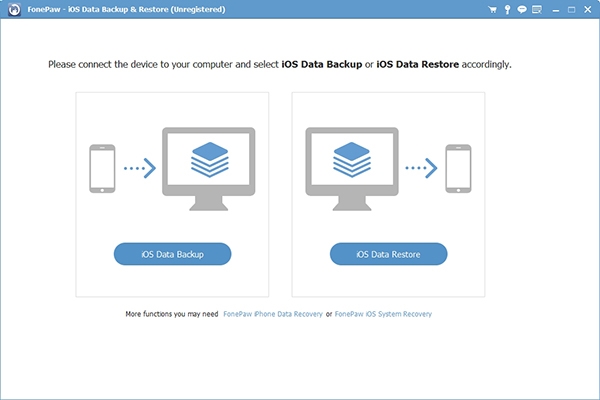
软件功能
1、一键备份您的iPhone/ipad
一旦您的iOS设备连接到PC,FonePaw iOS数据备份和恢复将扫描您的手机数据并允许您一键备份。备份数量没有限制,最新的不会擦除旧的。
2、从备份中安全还原
在恢复之前可以预览所有备份文件。您可以从备份中导出部分数据或全部数据。您备份的内容兼容恢复到电脑、iPhone、iPad和iPod。(现在只能将联系人恢复到iDevice,但将来可能会支持更多数据。)
注意:此恢复与iPhone数据恢复功能不同,因为它适用于从您之前完成的备份中恢复,而iPhone数据恢复则无需检索已删除的文件备份。
3、iPhone数据恢复
只需从iDevices、iTunes、iCloud找回丢失的文件。
4、iOS系统恢复
将冻结的iPhone/iPad修复到正常状态。
使用说明
1、为iPhone/iPad做备份
第1步:将iPhone连接到PC
启动FonePaw主页以在PC上选择iOS数据备份和恢复。然后知识兔将您的设备连接到PC。如果知识兔它要求您知识兔点击“信任”以建立连接,请按照它。
第2步:进入首页
当您进入备份与恢复首页时,请知识兔点击“iOS数据备份”开始。
第3步:开始备份
有两个选项供您选择:“标准备份”和“加密备份”。如果知识兔您倾向于保护您的iDevice上的数据,这里建议您勾选“加密备份”,这将要求您为备份设置密码。
第4步:选择要保存的数据
您可以处理的数据显示在屏幕上,因此您可以选择现在要备份的内容。之后,您应该耐心等待一段时间。
第五步:备份完成
备份完成后,将显示备份文件的名称和大小。接下来,您可以移至“备份更多”以保存更多项目或移至“恢复iOS数据”以将数据传输到PC或其他iPhone/iPad。
2、从iOS备份恢复数据
第1步:移至iOS数据还原
在“更多工具”中该功能的首页选择“iOS数据恢复”。
第2步:选择备份
列表中有许多备份文件。选择某个并知识兔点击“立即查看”。当您在列表中找不到备份时,单击“选择”从您的计算机加载备份,但您应该记住保存该备份文件的路径。
选择要恢复的备份
注意:如果知识兔您选择的内容被锁定,请输入密码解除锁定,知识兔以便您可以进入下一步预览。
步骤3:选择要还原的文件
该程序将分析备份。然后知识兔,您可以一一预览所有数据。请确定您需要什么,然后知识兔单击相应的按钮将其导出到您的PC或设备。
步骤4:从备份中恢复文件
现在正在恢复数据,恢复完成后,您可以在屏幕上查看详细信息。单击“确定”完成此过程。
下载仅供下载体验和测试学习,不得商用和正当使用。








